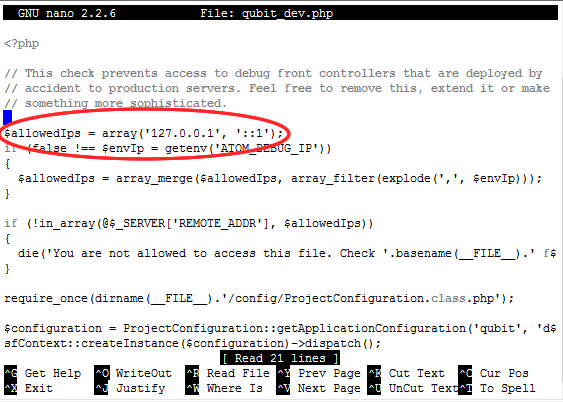Exercícios da personalização
Preparação para os exercícios
- Atribuir permissões de super usuário, para que não existam problemas de permissão nos próximos comandos:
sudo su
- Criar um arquivo para limpeza de cache personalizada
nano refresh.sh
Conteúdo do arquivo:
sudo php /usr/share/nginx/atom/symfony cc sudo php /usr/share/nginx/atom/symfony cc sudo service php5-fpm restart sudo service nginx restart
- Atribuir permissão de execução para o arquivo criado:
chmod +x refresh.sh
Exercício 1: Debug
Sabotar o arquivo de configuração, inserindo uma informação de acesso inválida
- Acessar o diretório raiz o AtoM:
cd /usr/share/nginx/atom
- Acessar o arquivo de configuração e alterar os dados de acesso:
nano config/config.php
- Alterar o username ou password, inserindo uma informação qualquer:
array ( 'encoding' => 'utf8', 'persistent' => true, 'pooling' => true, 'dsn' => 'mysql:dbname=atom;port=3306', 'username' => 'qualquerum', 'password' => 'seila', ), - Salvar o arquivo e reiniciar os serviços, para limpar o cache do framework:
./refresh.sh
Incluir um IP na faixa de permitidos
- Reiniciar os serviços e limpar o cache do framework:
./refresh.sh
Exercício 2: Mudar o banner
O banner fornecido junto com o pacote pode ser substituído por um banner personalizado pela instituição ou ter a logomarca da instituição incorporada nele. A COC/Fiocruz fornece um arquivo de extensão PSD (Adobe Photoshop), que permite a inserção da logomarca no banner.
Caso a instituição opte por desenvolver um banner customizado, deve criar um arquivo com dimensões 1265 pixels (largura) por 185 pixels (altura).
O passo a passo abaixo ensina como incorporar um arquivo já pronto (criado a partir do PSD) na base.
- Acessar o diretório home do usuário padrão no Linux:
cd /home/fiocruz
- Fazer download do arquivo criado (neste caso, disponibilizamos no blog)
wget http://www.blogbasearch.coc.fiocruz.br/wp-content/uploads/2016/02/logo-instituicao.jpg
- Mover o arquivo para o diretório do tema da Base Arch:
mv logo-instituicao.jpg /usr/share/nginx/atom/plugins/arDominionPlugin/css/logo.jpg
- Mudar link para o endereço da sua instituição no arquivo:
/usr/share/nginx/atom/apps/qubit/templates/_header.php
- Acessar o diretório web do AtoM:
cd /usr/share/nginx/atom/
- Reiniciar os serviços e limpar o cache do framework:
./refresh.sh
Exercício 3: Incluir novo termo no arquivo de tradução (via interface)
- Passo 1:
Codigo
- Passo 2:
Codigo
Exercício 4: Corrigir uma tradução que não está no messages.xml
- Passo 1:
Codigo
- Passo 2:
Codigo
Instalar código de incorporação do Google Analytics
- Passo 1:
Codigo
- Passo 2:
Codigo